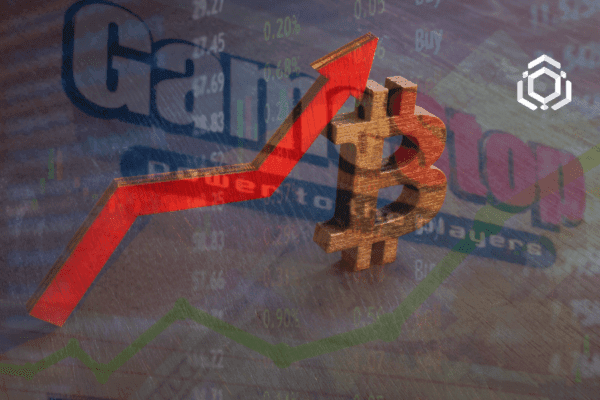MetaMask’te BSC Ağına Nasıl Geçiş Yapılır?
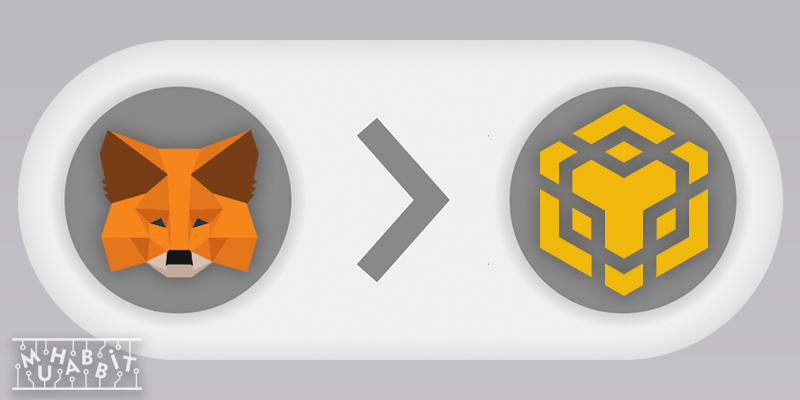
“Nasıl” başlığı altında sizlere bugün MetaMask üzerinde BSC ağına nasıl geçiş yapacağınızı gösteren adım adım bir rehber hazırladık.
MetaMask Nedir?
Tarayıcı uzantısı olarak tasarlanan MetaMask, kullanıcılara cüzdan özelliğiyle beraber kripto para gönderme işlemlerinde diğer merkezi ve merkezi olmayan borsalar ya da çeşitli uygulamalar arasında işlem yapmanıza olanak sağlar.
En popüler Ethereum cüzdanlarından biri olan MetaMask’te kullanıcılar aynı zamanda diğer ağlar arasında da geçiş yapabilmektedir. Bugünkü yazımızda sizlere öncelikle kısaca MetaMask kurulumundan ve ardından da BSC ağına nasıl geçiş yapılacağından bahsedeceğiz.
MetaMask Cüzdanı Nedir?
Kripto para yatırımına sahip olan yatırımcıların tercih ettiği bir yöntem olan cüzdan uygulamaları arasında en popüler ve en çok kullanılan cüzdanlardan biri olan MetaMask, Ethereum ağı üzerinde tasarlanmıştır. MetaMask, Ethereum üzerindeki “token”lar için bir cüzdan işlevi görür. MetaMask cüzdanına sahip olan yatırımcılar, Ethereum üzerindeki diğer merkeziyetsiz uygulamalara da kolayca erişim sağlıyor.
Ayrıca MetaMask kullanıcıları, Ethereum haricindeki platform üzerinde bulunan diğer ağları da kullanabilir ya da dilerlerse platform üzerinde yer almayan ağları kendi cüzdanlarına ekleyerek ağlar ve cüzdanlar arası kolayca geçiş yapabilir.
Adım 1: MetaMask’ı Uzantı Olarak Ekleme
Öncelikle, kullanıcılarımızı MetaMask’ı resmi sitesinden indirmeye ve bu konuda dikkatli olmaları konusunda uyarıyoruz.
MetaMask, tüm dünyada herkes tarafından kullanılan Chrome, Brave, Firefox ve Edge gibi popüler internet tarayıcılarına uyumlu olarak çalışıyor. Ayrıca MetaMask, mobil olarak Apple ve Android cihazlara da entegre olarak uyumlu bir şekilde çalışmaktadır.
Not: Bu yazımızda MetaMask kurulumunu yaparken Brave tarayıcısını kullandığımızı bilmenizi isteriz.
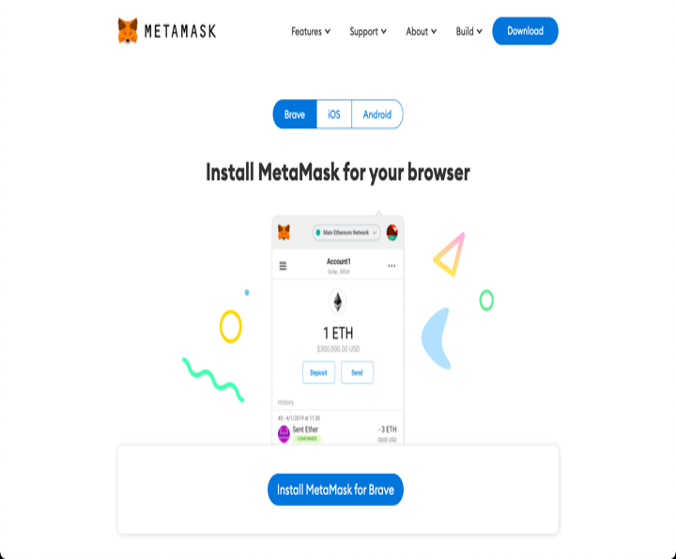
MetaMask’ı tarayıcınıza uzantı olarak ekledikten sonra, kullandığınız tarayıcı üzerinde MetaMask simgesine tıklayıp, “Get Started” butonuna tıklayarak kuruluma devam edebilirsiniz.
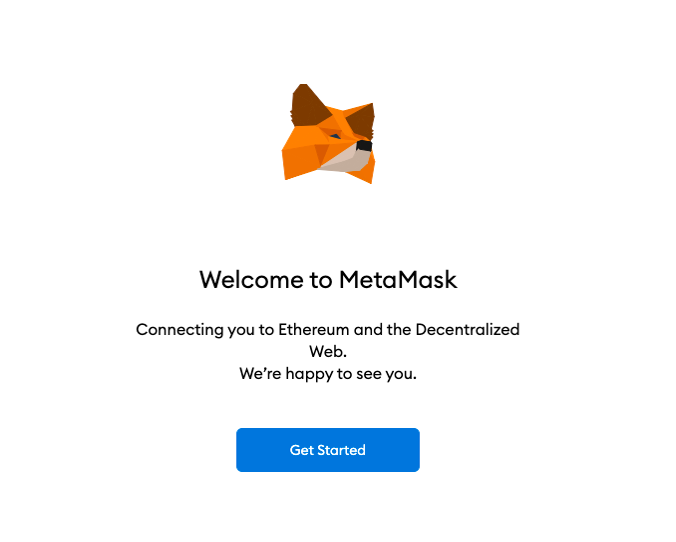
Adım 2: MetaMask Cüzdanı Oluşturma
Eğer bir MetaMask Cüzdanı’nız varsa “Import Wallet” butonuna tıklayarak mevcut olan cüzdanınıza erişim sağlayabilirsiniz. Bir MetaMask Cüzdanı’na sahip olmadığımız için bu adımda “Create a Wallet” butonuna tıklayarak öncelikle bir cüzdan oluşturuyoruz.
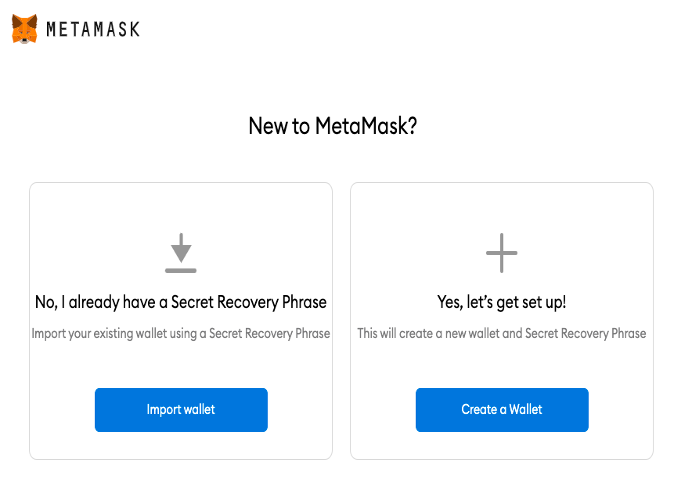
Bu işlemden sonra bir şifre belirlemelisiniz. Şifrenizi her zaman hatırlamanız gerektiğini unutmayınız ve ihtiyaç duymanız halinde de dilerseniz şifrenizi kolayca erişebileceğiniz bir yerde saklayabilirsiniz.
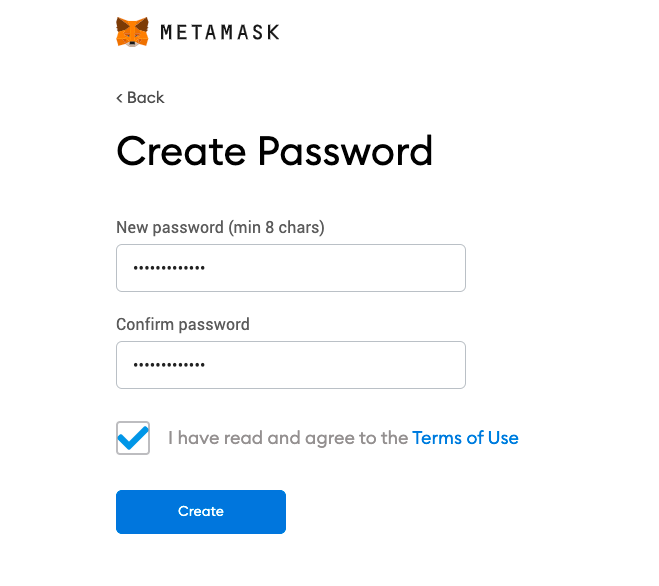
Seed Phrase olarak adlandırılan güvenlik adımını tamamlamak için gri bölgeye tıklayınız. Bu adımda, cüzdanınıza erişim sağlamanız için size özel olarak 12 kelime verilecektir. Lütfen bu kelimeleri saklamayı unutmayınız ve kimseyle paylaşmayınız. Herhangi bir durumda, size verilen kelimelerin cüzdanınıza erişim için tek yol olduğunu unutmayınız.
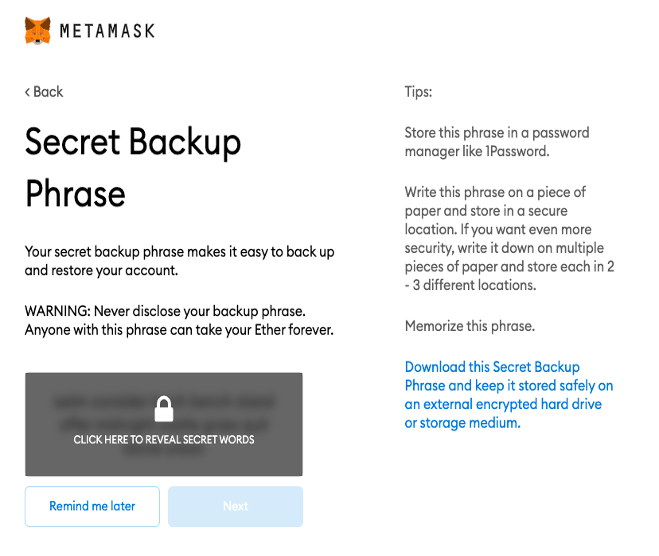
Seed Phrase güvenlik adımını tamamlamanız için size özel olarak verilen 12 kelimeyi kaydettikten sonra bir sonraki adımda bu kelimeleri sırasıyla doğru bir şekilde girdiğinizden emin olunuz ve “Confirm” butonuna tıklayarak bu güvenlik adımını tamamlayınız.
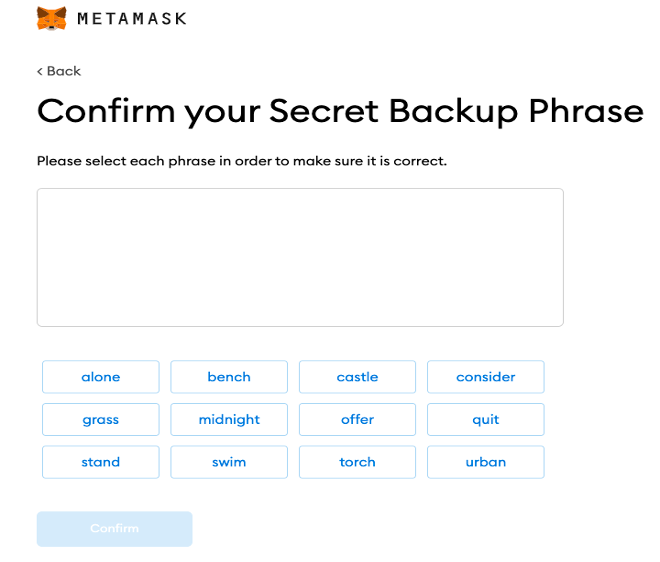
MetaMask kurulumu işte bu kadar basit! Artık MetaMask’ı dilediğiniz gibi kullanabilirsiniz.
MetaMask’ınızı kontrol ettiğinizde, “Ethereum Mainnet” olarak aktif olduğunu görüntüleyeceksiniz. BSC ağını aktifleştirmek isteyen kullanıcılar, BSC ağını manuel olarak ya da diğer platformlar üzerinden aktif edebilme şansına sahiptir. 3 ve 4. adımlarda, hem manuel olarak hem de diğer platformlar üzerinden BSC ağını nasıl ekleyeceğinizi sizlere göstereceğiz.
Adım 3: MetaMask’ı BSC’ye Bağlama (Manuel Olarak)
Mevcut olarak MetaMask’ınızda Ethereum ağı aktif olduğu için, bu adımı tamamlamadan önce cüzdanınıza BSC tabanlı token göndermemenizi sizlere hatırlatmak istiyoruz. Cüzdan konfigürasyonunuzu tamamlamadan önce cüzdanınıza BSC tabanlı token gönderirseniz, fonlarınızın kaybolacağını lütfen unutmayınız.
Öncelikle, “Settings” butonuna tıklayınız.
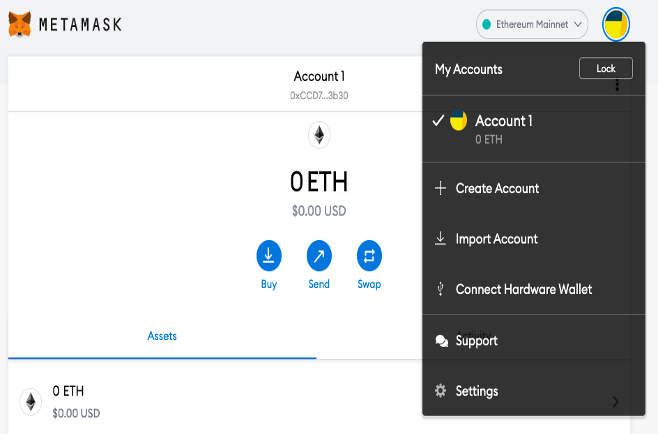
Açılan pencerede “Networks” butonuna tıklayınız.
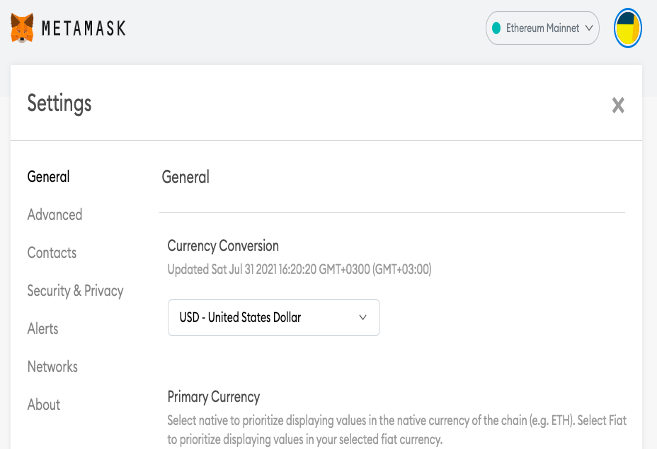
Binance Smart Chain’i (BSC) manuel olarak eklemek için sağ üst köşedeki “Add Network” butonuna tıklayınız.
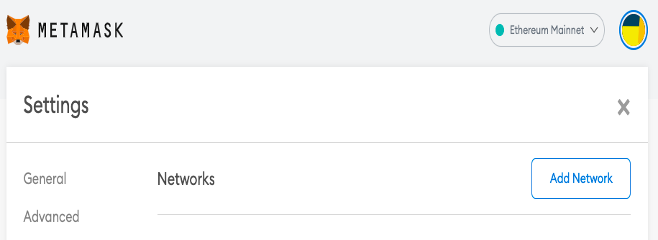
BSC için şu anda test ve ana ağ olarak iki tane ağ seçeneği mevcuttur. Bu yazımızda test ağı bilgilerini kullanarak BSC’yi MetaMask’a entegre edeceğiz. Ana ağı entegre etmek isteyen kullanıcılar, cüzdan konfigürasyonu için gerekli bilgilere Binance resmi sitesinden ulaşabilir.
Test Ağı Bilgileri
Network Name: Smart Chain – Testnet
New RPC URL: https://data-seed-prebsc-1-s1.binance.org:8545/
ChainID: 97
Symbol: BNB
Block Explorer URL: http://testnet.bscscan.com
Yukarıdaki bilgileri eksiksiz girdikten sonra “Save” butonuna tıklayınız.
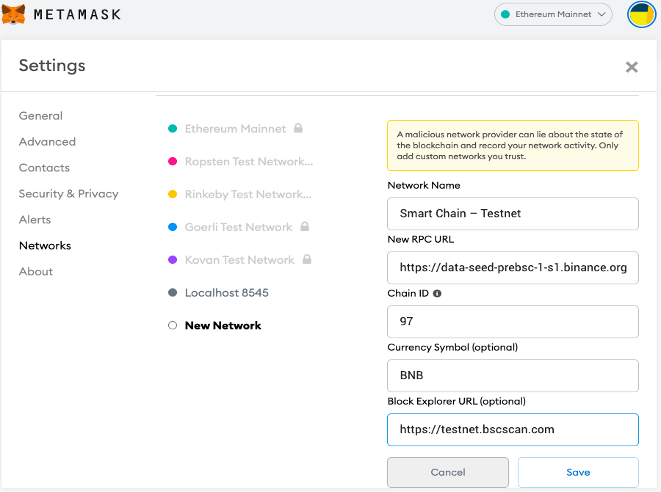
MetaMask ana ekranına tekrar tıkladıktan sonra mevcut ağın değiştiğini ve birimlerin ETH yerine BNB olarak gözüktüğünü fark edeceksiniz. MetaMask’ınızın manuel olarak başarılı bir şekilde BSC’ye geçişinin keyfini artık çıkarabilirsiniz.
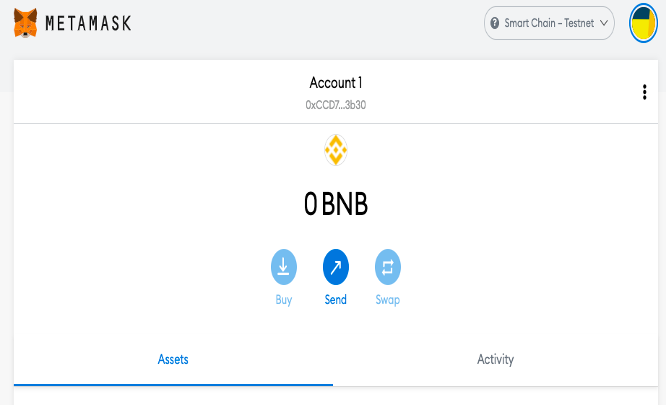
Adım 4: MetaMask’ı BSC’ye Bağlama (Platform Üzerinden)
MetaMask cüzdanınızın BSC ağına geçişini BSC’nin desteklendiği bütün platformlarda kolayca gerçekleştirebilirsiniz. Biz, bu rehber yazımızda Beefy Finance platformu üzerinden cüzdanımızın BSC’ye geçişini göstereceğiz. Dileyen kullanıcılarımız, diğer platformları da kullanabilir.
Öncelikle, platforma MetaMask cüzdanınızı bağlayınız.
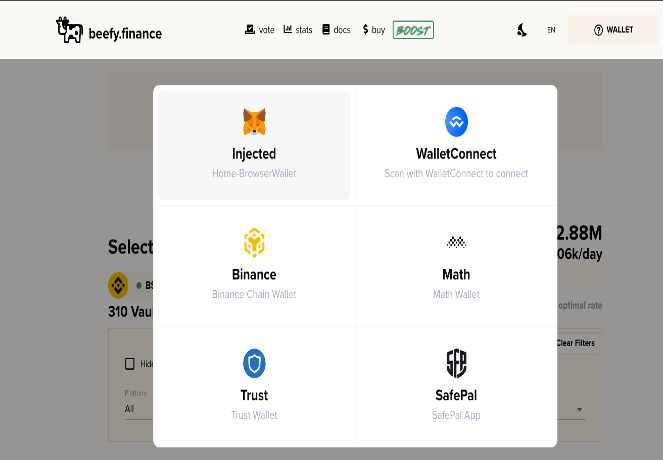
MetaMask cüzdanınızı platforma bağladıktan sonra, platformun BSC ağını desteklediğini ve kullandığınız Ethereum ağının bu platformda desteklenmediği uyarısını alacaksınız. “Switch to BSC network” butonuna tıklayınız.
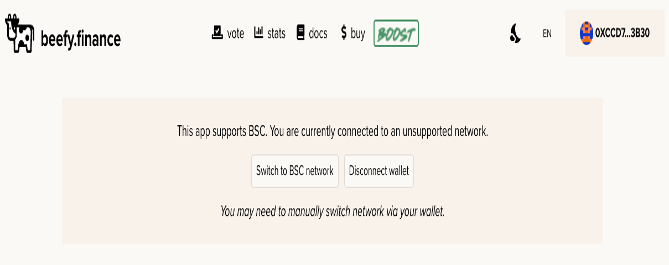
Açılan pencerelerde öncelikle “Approve” ve sonra da “Switch to Network” butonuna tıklayarak cüzdanınızın BSC ağına geçişini tamamlayınız.
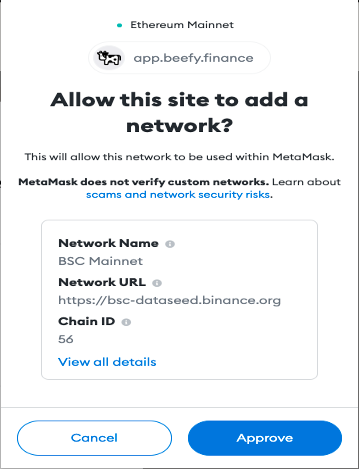
MetaMask’ınızın BSC ağına geçişini onayladıktan sonra tekrardan cüzdanınıza tıklayarak geçiş işleminizin başarıyla sonuçlandığını görüntüleyebilirsiniz.
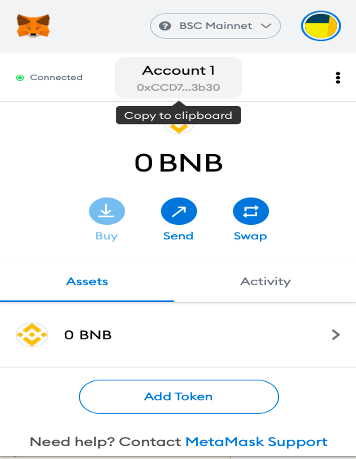
Rehberimizdeki adımları başarıyla uygulayan kullanıcılarımız, MetaMask cüzdanlarını kontrol ettiğinde Ethereum Mainnet haricinde manuel olarak eklediğimiz Smart Chain – Testnet ve Beefy Finance üzerinden eklediğimiz BSC Mainnet’i görüntüleyebilir, ayrıca bunlar arasında tek tıkla kolayca geçiş yapabilir.
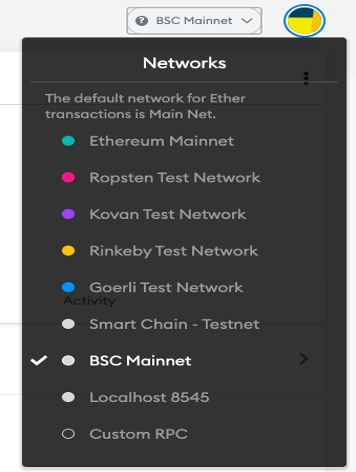
Daha fazla Nasıl kategorisindeki içeriklerimiz için: Nasıl?